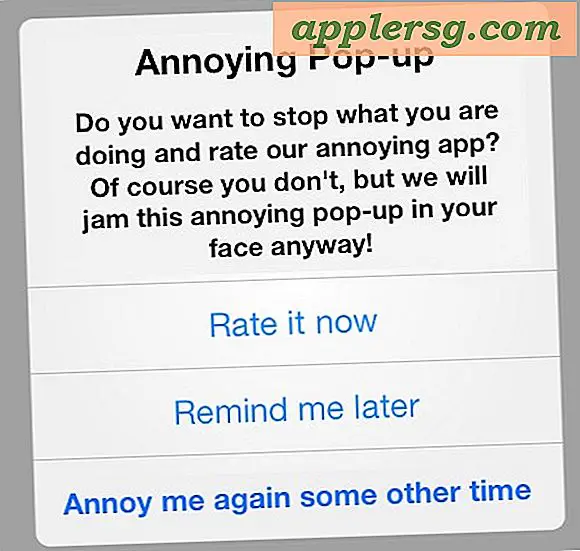Come configurare Outlook per inviare e-mail su Roadrunner
Buone notizie per gli utenti di Outlook; puoi impostare la tua email di Road Runner in Outlook e controllare tutti i tuoi account da un'unica posizione. Outlook supporta più account e-mail in un'unica interfaccia, quindi puoi aggiungere il tuo account Road Runner e avere tutte le tue e-mail in un unico posto. Configura Road Runner in qualsiasi versione di Outlook.
Passo 1
Avvia Outlook e vai su "Strumenti" o "File", a seconda della versione che hai.
Passo 2
Apri "Impostazioni account", quindi fai clic sulla scheda e-mail e seleziona "Nuovo". Si aprirà la finestra di dialogo "Nuovo account di posta elettronica".
Passaggio 3
Fare clic sulla casella che avvia "Configura manualmente le impostazioni del server..." nel 2007 o 2010 e fare clic su "Avanti". Le versioni precedenti di Outlook offrono solo la configurazione manuale.
Passaggio 4
Vai su Informazioni utente e digita il tuo nome come vuoi che appaia nei messaggi in uscita. Inserisci anche il tuo indirizzo email completo.
Passaggio 5
Seleziona "POP3" in Informazioni sul server. Digita "pop-server.san.rr.com" o "pop-server.roadrunner.com" nella casella Server di posta in arrivo. Usa il server che corrisponde al tuo indirizzo email. Hai "[email protected]" o "[email protected]", quindi usa il server corrispondente.
Passaggio 6
Digitare "smtp-server.san.rr.com" o "smtp-server.roadrunner.com" nella casella Server di posta in uscita. Ancora una volta, usa quello che corrisponde al tuo indirizzo email.
Passaggio 7
Inserisci il tuo indirizzo email completo di Road Runner nella casella Nome utente. Digita la tua password e seleziona "Ricorda password" a meno che tu non voglia inserirla ogni volta che controlli o invii email.
Passaggio 8
Fai clic su "Impostazioni account di prova" e attendi che Outlook invii un messaggio di prova al tuo account Road Runner. Verrà visualizzato nella tua casella di posta.
Scegli "Avanti" e poi "Fine" per completare la configurazione.








![Redsn0w 0.9.12b1 porta un jailbreak non legato a iOS 5.1.1 [collegamenti di download]](http://applersg.com/img/ipad/799/redsn0w-0-9-12b1-brings-untethered-jailbreak-ios-5.jpg)